更新:2019-09-02下载:3031
眨眼间又到了年底。有你的年消费量! !您是否仍在使用年度账单查询的屏幕截图并将其发布在Moments中?太低了〜实际上,我们可以使用135编辑器来编辑和创建唯一的2020法案。许多朋友问过,您可以设计它吗,让我们来看看下面的编辑器!

不用多说,让我们先看看这个svg的效果!
点击以打印账单

单击以打印,较低级别的帐单滑出。有趣吗?在今年年底,有必要对该法案进行一系列推文!
往下看,今天不仅教您如何使用此样式,还教您如何制作自己的钞票图片!
1.如何更改内容?
135编辑器更新了SVG样式,并在专业版中特别添加了“动画”按钮。胖朋友可以在“动画”设置中修改SVG样式。
1.首先将编辑器切换到专业版,单击右侧的“更多功能”,然后在弹出菜单中选择“切换专业版”,以将编辑器切换到专业版。
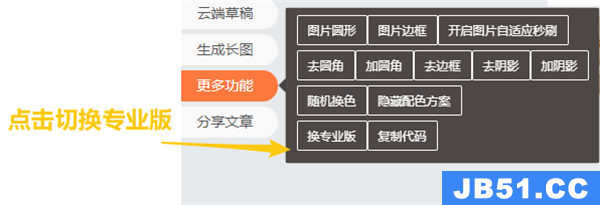
2.搜索样式ID:101474,找到“ svg年末摘要打印机”样式,然后将其插入编辑器。

3.单击选择样式(仅当样式周围出现虚线框时才选择!),在弹出菜单栏中,选择“动画”按钮以进入动画设置界面。
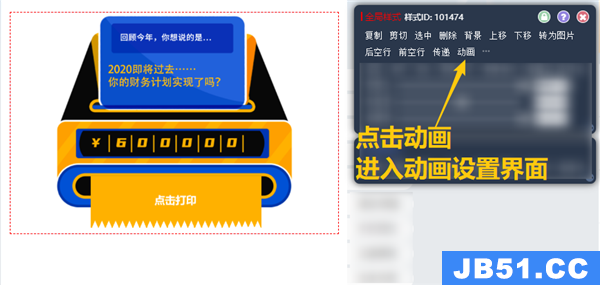
在此应注意:仅SVG样式具有动画按钮,普通样式没有动画按钮。
4.在动画设置界面上,单击“图片上传”,分别上传打印机图片和下层账单图片。
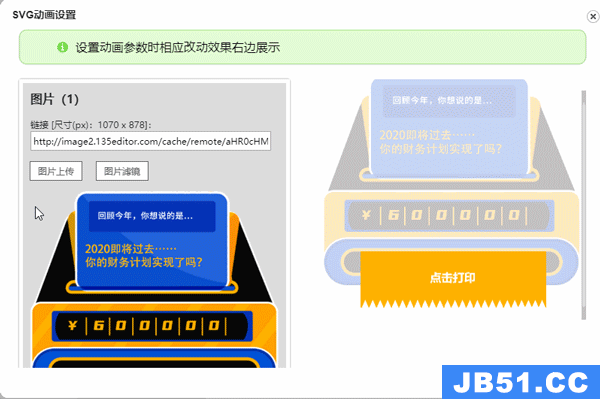
5.设置所有内容后,单击右侧菜单栏中的“移动预览”以测试并检查效果。

2.如何制作账单图片?
上面的打印机图片可以由Big Design制作。
1.下载大设计客户;
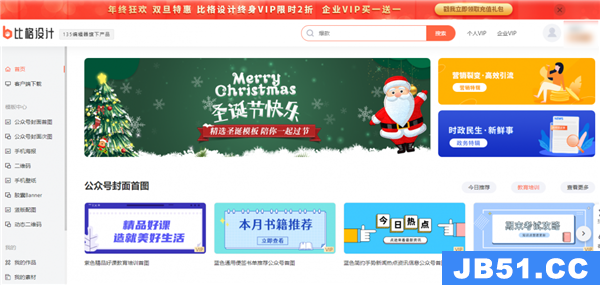
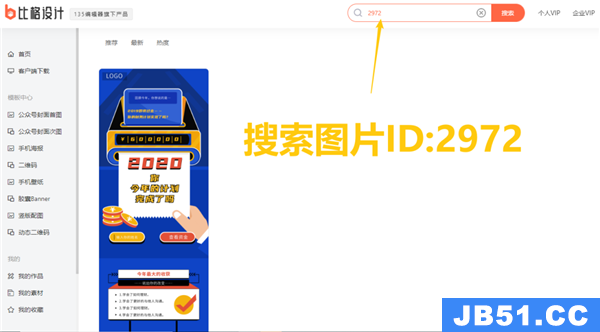
3.调整和修改文本,然后单击下载。
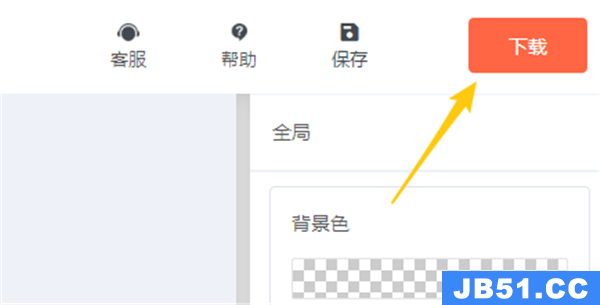
预防措施:
这里需要注意的是,由于微信背景的限制,排版推文需要使用保存同步功能,如果使用复制粘贴,样式将无效!
好的,这就是今天的教程。你学到了吗?






